我们利用EXCEL输入的信息量较大时,为防止输入的数据有误,可以通过对单元格进行数据有效性设置,从而降低我们输入数据的出错率,那么在excel表格中怎么设置出现错误数据提示?下面小编就为大家介绍一下,来看看吧!
步骤
1、在EXCEL中录入我们所需要的数据。在输入11位电话号码时,容易出现少输或者多输的错误,我们对此列进行数据有效性设置

2、选中“电话”此列,在数据菜单中选择”数据有效性“。
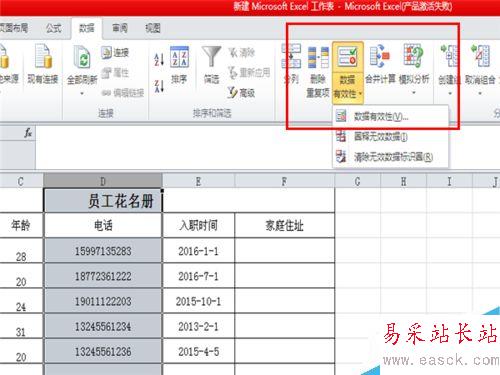
3、选择“数据有效性”,单击“设置”选项卡,在允许中选定“整数”,数据中选择“等于”,数值选“11”,选择确定。
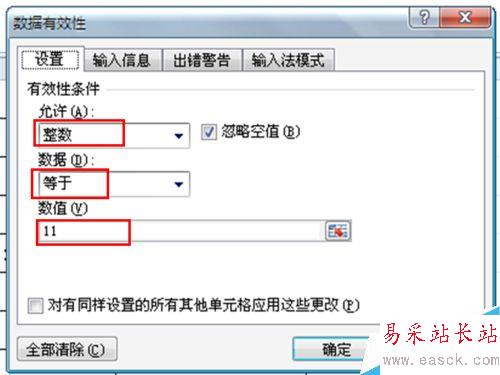
4、设置后,如果输入的数据有误,则会出现“输入值非法”的提示。为了更加清楚的表达用户输入错误的原因,可设置“出错警告“信息。
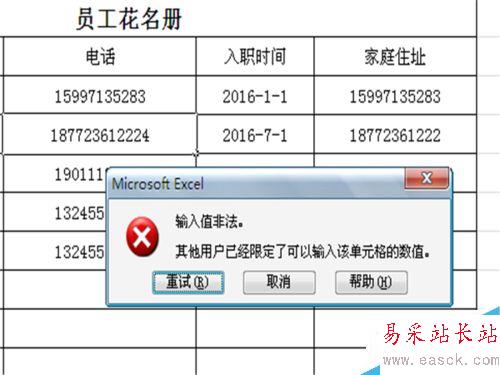
5、选中”电话“一栏,单击“出错警告”选项卡,选定“输入无效数据时显示出错警告”复选框,选择警告样式,输入标题如“警告”,输入出错信息如“输入11位电话号码”。
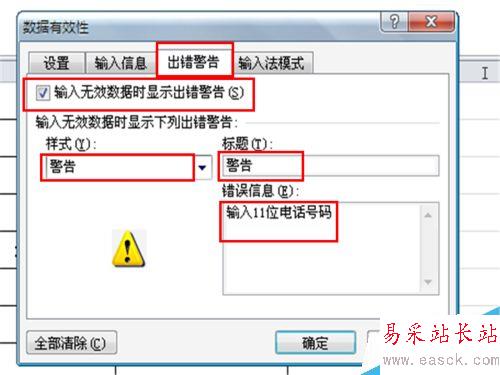
6、当电话号码输入错误时,便会出现警告信息,要求重新填写。
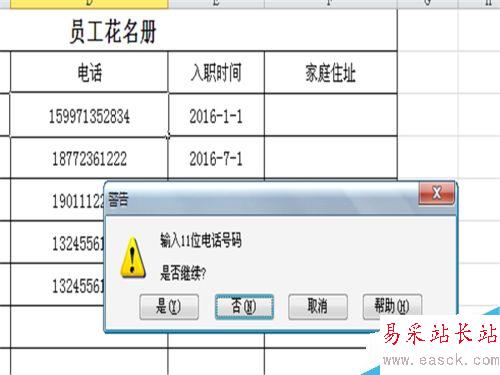
7、如果需要更改警告设置,选择“全部清除“,便可重新设置。
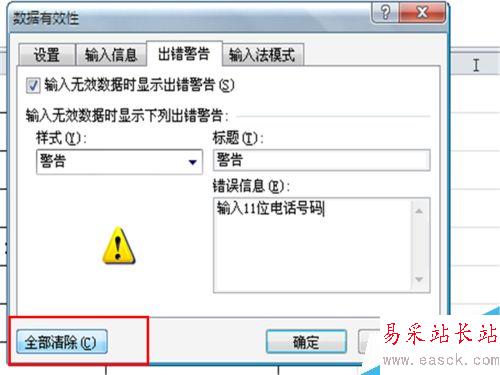
以上就是在excel表格中怎么设置出现错误数据提示方法介绍,操作很简单的,大家按照上面步骤进行操作即可,希望能对大家有所帮助!
新闻热点
疑难解答